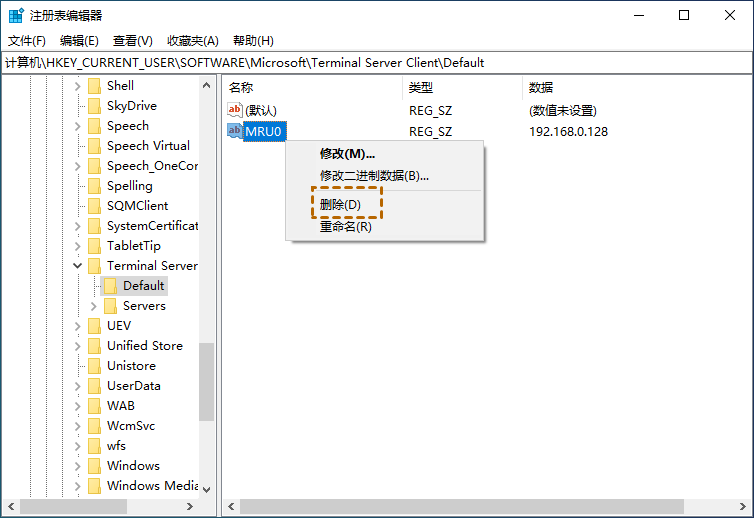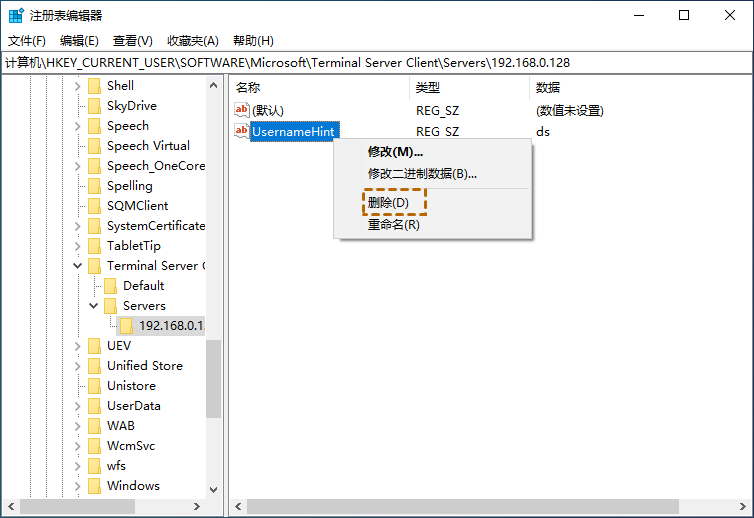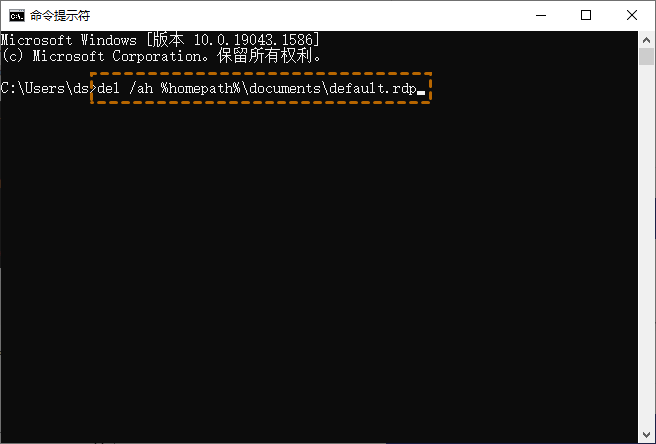Windows删除远程桌面记录怎么操作?
如何删除远程桌面连接记录?阅读本文,我们将为您详细介绍Windows删除远程桌面记录的方法。
怎么删除远程桌面连接记录?
在Windows系统中,可以通过远程桌面功能连接到另一台电脑。然而,一旦成功连接,远程桌面连接窗口会保存历史记录,包括之前连接过的主机地址,这可能会导致电脑IP泄露,从而面临潜在攻击风险。那么,如何删除远程桌面历史记录呢?接下来,我们将详细介绍在Windows删除远程桌面记录的具体方法,帮助您保护隐私和安全。
步骤1.按下Windows + R键,打开运行窗口,接着输入“regedit”以启动注册表编辑器。
步骤2.在注册表中,导航到路径:HKEY_CURRENT_USER > Software > Microsoft > Terminal Server Client。此处将显示两个注册表项:“Default”和“Servers”。
步骤3.首先,展开“Default”项,这里列出了近期使用的远程连接记录。右键单击您希望删除的连接记录,选择“删除”即可删除远程桌面连接记录。
步骤4.接着,展开“Servers”键,它保存了从这台电脑建立的所有远程桌面连接的详细信息。选择要删除的用户IP地址,右键单击“UsernameHint”项并选择“删除”。
Windows删除远程桌面记录可以在注册表中删除,它存储着有关远程桌面连接的信息。您可以按照以上的步骤操作,手动删除远程桌面历史记录。
安全便捷的远程控制方法分享
远程看看是一款专业的远程桌面软件,兼容Windows、iOS和Android系统。它采用椭圆曲线密码加密(ECC)技术,确保远程控制过程中的数据安全。此外,软件还提供了文件传输、在线聊天和隐私屏蔽等实用功能。您只需访问下载中心,将软件安装到您的电脑上,就可以轻松实现对另一台电脑的远程控制。
步骤1.启动远程看看软件,注册一个新账号并使用该账号进行登录。
步骤2.在两台电脑上均使用相同的远程看看账号进行登录。在控制端电脑上,点击“设备”选项,找到您想要远程控制的电脑名称,选中后点击“一键控制”按钮,即可实现远程控制。
若您需要远程传输文件到另一台电脑,可以点击窗口上方的“文件”选项,在弹出的窗口传输文件即可。远程看看可以传输单个文件大小高达2TB,而且传输速度可达10MB/S,这对于需要传输大文件的用户来说非常实用。
总结
在这篇文章中,为大家介绍了Windows删除远程桌面记录的方法。您可以在注册表编辑器删除远程桌面记录,确保个人隐私安全。此方法不仅有效,而且可以帮助您更好地管理远程连接的历史信息。